Udostępnianie plików jest powszechną formą komunikacji, zwłaszcza w przypadku współpracy biznesowej z innymi firmami. Jest to jeden ze sposobów na zachowanie nienaruszonych danych od nadawcy do odbiorcy. Przesyłanie danych jest możliwe za pomocą dowolnych urządzeń transmisyjnych, takich jak Bluetooth lub przez Internet. Ponadto priorytetem jest bezpieczeństwo transmisji.

W rzeczywistości istnieje wiele produktów technologicznych, które zapewniają ochronę prywatności danych podczas transmisji, a ich przykładami są produkty Apple. Wiadomo, że produkty Apple mają własne funkcje wyłącznie dla swoich urządzeń. Wymagana jest więc pełna świadomość działania takich urządzeń, aby uzyskać przywilej uzyskania jak najlepszej wydajności.
Bezpieczna transmisja plików między urządzeniami Apple jest prosta. Istnieje wiele alternatywnych sposobów udostępniania plików między urządzeniami Apple, a są to Apple iCloud Drive, OneDrive, e-mail, Dropbox i Airdrop. Spośród wymienionych alternatyw najprostszym sposobem przesyłania danych jest Airdrop, ale czasami jest to konieczne poradzić sobie z problemem niedziałającego zrzutu.
Ludzie również czytają AirDrop na Macu: obszerny przewodnik
Część 1: Co zrobić, jeśli Airdrop nie działa na komputerze Mac?Część 2: Dlaczego Airdrop nie działa na komputerze MacCzęść 3: Wniosek
Część 1: Co zrobić, jeśli Airdrop nie działa na komputerze Mac?
Airdrop musi być ręcznie włączony w Finderze Maca, aby działał. Upewnij się, że wybrałeś opcję „Wszyscy”, aby łatwo zostać wykrytym. To zależy od Bluetooth i Wi-Fi. Dlatego te dwa elementy należy najpierw sprawdzić przed przejściem przez proces rozwiązywania problemów. Jeśli jeden z nich jest wyłączony, to Airdrop nie zadziała.
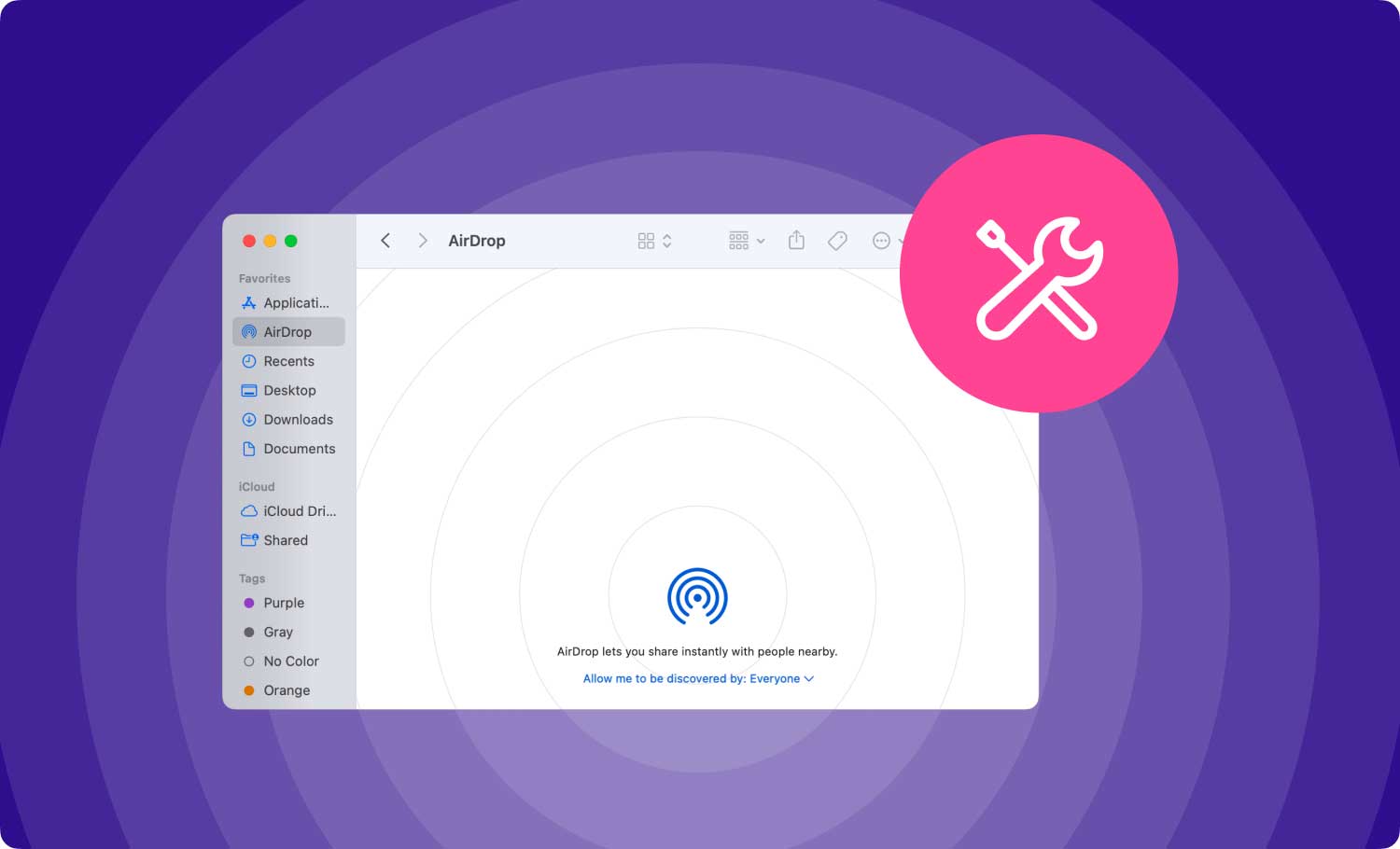
Aby upewnić się, że nawiązywane jest prawidłowe połączenie, wyłącz i włącz ponownie Wi-Fi oraz Bluetooth. Urządzenia biorące udział w udostępnianiu danych nie mogą być oddalone od siebie o więcej niż 30 stóp. Aby uzyskać lepszy odbiór, ustaw urządzenia bliżej siebie. Jeśli żaden z wyżej wymienionych kroków nie działa, wykonaj następujące kroki rozwiązywania problemów:
Rozwiązanie 1:
Krok 1: Upewnij się, że Airdrop jest włączony. Kliknij ikonę Airdrop na pasku bocznym. Następnie status Airdrop wyświetli monit „Pozwól mi zostać odkrytym przez”.
Krok 2: Jeśli wyświetla komunikat „Nikt”, nikt nie może go wykryć. Gdy wyświetla komunikat „Tylko kontakty”, oznacza to, że tylko kontakty dodane do aplikacji Kontakty będą mogły wykryć Airdrop.
Krok 3: Być może pojawi się komunikat „Airdrop nie może być użyty”, dlatego połączenie internetowe przez Wi-Fi zostało udostępnione. Kliknij strzałkę w dół w pobliżu ekranu „Pozwól, aby mnie odkrył” i wybierz „Tylko kontakty”, aby uniknąć zrzutu nieznajomych, lub wybierz „Wszyscy”, aby zmaksymalizować prawdopodobieństwo wykrycia.
Rozwiązanie 2:
Uruchom ponownie komputer Mac.
Kilka razy Bluetooth lub Wi-Fi nie działały poprawnie, ponowne uruchomienie urządzenia jest najlepszym rozwiązaniem.
Rozwiązanie 3:
Uruchom aktualizacje oprogramowania.
Ważne jest, aby aktualizować oprogramowanie, aby błędy nie zawładnęły systemem i nie spowodowały nieprawidłowego działania funkcji.

Część 2: Dlaczego Airdrop nie działa na komputerze Mac
Po wykonaniu wyżej wymienionych kroków rozwiązywania problemów, a mimo to nie ma żadnych oznak udanego transferu plików, to znaczy: airdrop nadal nie działał na Macu, w takim razie nadal pozostają czynniki do zweryfikowania przed ostatecznym wnioskiem. Przyczyny nieudanych transferów plików mogą być następujące:
Powód 1: Urządzenia są uśpione.
Urządzenia biorące udział w procesie przesyłania plików mogą być uśpione. Może to być przyczyną niepowodzenia transmisji danych. Dzieje się tak dlatego, że Airdrop nie może zostać wykryty. Dlatego upewnij się, że urządzenia są w trybie czuwania i odblokowane.
Powód 2: Niedostępność Wi-Fi.
Brak WiFi powoduje awarię transmisji danych. Lub jeśli połączenie jest współdzielone z innymi urządzeniami, Wi-Fi z anteny nie będzie dostępne dla Airdrop. Dlatego zatrzymaj lub wyłącz udostępnianie Internetu.
Podobnie, jeśli hotspot iPhone'a jest włączony, Airdrop nie będzie dostępny, ponieważ potrzebuje Wi-Fi, aby włączyć Airdrop.
Najwyraźniej włączenie trybu samolotowego, gdy Wi-Fi i Bluetooth zostaną wyłączone, co uniemożliwi włączenie Airdrop.
Pamiętaj, że nawet jeśli nie masz połączenia z Internetem, Airdrop powinien nadal działać. Tworzy tylko sieć za pomocą anteny WiFi w celu ustanowienia połączenia między dwoma urządzeniami.
Powód 3: Problemy z Bluetooth.
W przeciwnym razie głównym powodem może być Bluetooth. Które inne podłączone do niego urządzenia należy odrzucić, aby sprawdzić, czy to robi różnicę, lub spróbować połączyć się z innym Bluetooth, aby sprawdzić, czy występuje problem z jego funkcjami.
Powód 4: Zakłócenia z innych urządzeń/urządzeń.
Jeśli procedura Airdropping jest wykonywana na terenie domu i są używane urządzenia/urządzenia wykorzystujące fale magnetyczne i radioaktywne, mogą one utrudniać ten proces.
Powód 5: Wyłącz zaporę sieciową komputera Mac.
Aby proces mógł przebiegać bez zakłóceń, zapora sieciowa komputera Mac musi być wyłączona. Wynika to z faktu, że głównym celem zapory jest blokowanie nadchodzących zagrożeń, które mogłyby przedostać się do systemu i go zniszczyć. I że przesyłanie i odbieranie plików może być nośnikiem tych zagrożeń.
Część 3: Wniosek
Są to wspólne wytyczne, które są bardzo pomocne, szczególnie dla tych, którzy są nowicjuszami w Airdrop lub mają zamiar dowiedzieć się, jak korzystać z Airdrop i pomóc ci poradzić sobie z problemem niedziałającego zrzutu. Może się to wydawać proste, ale bardzo skomplikowane dla tych, którzy nie byli zaznajomieni z funkcjonalnością Airdrop. Te wytyczne służą jako wymagania, które należy spełnić, aby móc korzystać z Airdrop w najlepszym wydaniu.
Airdrop ma swoje wady i zalety. Jest to najprostsze, a zarazem najbezpieczniejsze narzędzie, jeśli chodzi o obsługę przesyłu danych. Nie tylko zachowuje jakość wysyłanych zdjęć i filmów, ale także szyfruje przesyłane dane. Zaniedbanie łącza internetowego dowodzi, że może bezpiecznie przesyłać dane bez konieczności dostępu do serwerów iCloud. Może to wymagać wielu uważnych obserwacji pod kątem innych czynników, które mogą powodować niepełnosprawność jego funkcji, ale gdy będzie działać płynnie, zapewni to, że przesyłane dane są odpowiednio obsługiwane z silnymi zabezpieczeniami.
